Snapchat Lenste Tekrar Denemeye Dokunma Hatası Nasıl Düzeltilir
Snapchat Lens'te Tekrar Denemeye Dokunma Hatası Nasıl Düzeltilir
Akıllı telefonlar çalar saat görevi görür. Telefonunuzda istediğiniz kadar alarm kurabilirsiniz. Hem iOS hem de Android'de standart Saat uygulamaları bulunur. Zamanlayıcı ayarlayabilir, uyku vaktinizi yönetebilir, uygulama içi kronometreyi kullanabilir ve sınırsız sayıda çalar saat ayarlayabilirsiniz. Çoğu kişi uyanmak için alarm kurar, ancak başka kullanıcıları da vardır. Hatırlatıcı yerine her zaman hızlı bir alarm kurabilirsiniz. Çok fazla alarm kurduysanız veya belirli bir alarmı neden kurduğunuzu hatırlamanız gerekiyorsa, telefonunuzdaki alarmlara ad vermelisiniz. iOS, Android ve Windows 10'da alarmlara ad verebilirsiniz.
Ad Alarmları – iOS
iPhone veya iPad'inizde Saat uygulamasını açın. Mevcut bir alarmın adını değiştirebilir veya yeni bir alarm ekleyip ona bir isim verebilirsiniz. Düzenleme ekranına ulaştığınızda işlem oldukça basittir.
Zaten ayarladığınız alarmlara isim vermek istiyorsanız, Saat uygulamasının üst kısmındaki Alarmlar sekmesindeki Düzenle düğmesine dokunun. Bu, alarmları düzenleme moduna geçirecektir. Bir alarma dokunarak özelliklerine gidebilirsiniz. Alternatif olarak, üst kısımdaki artı düğmesine dokunarak yeni bir alarm ekleyebilirsiniz.
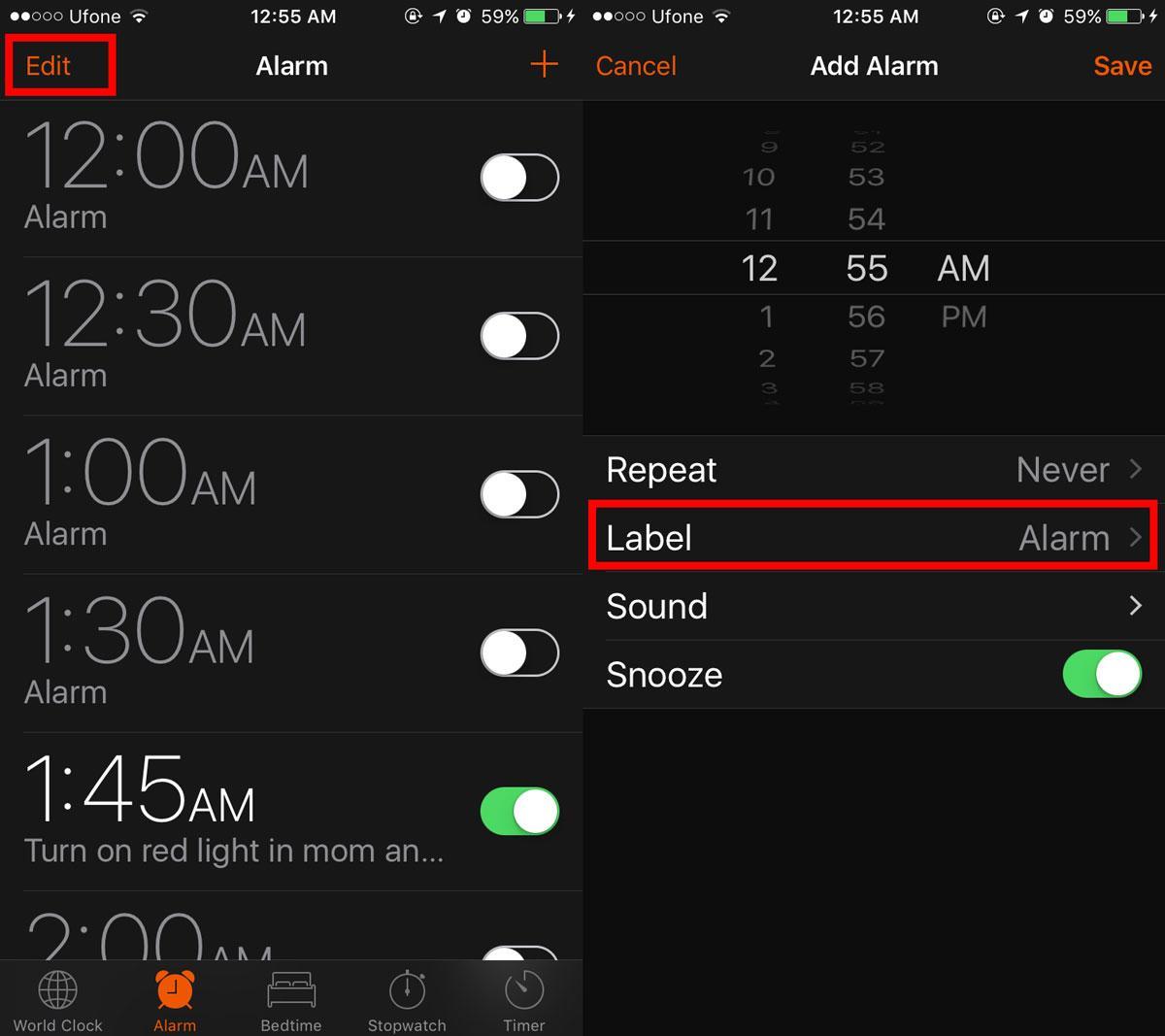
Her iki senaryoda da alarmın özellikler ekranına yönlendirilirsiniz. Burada, "Etiket" adlı alana dokunun. Bu etiket, aslında alarmın adıdır. Alarm çaldığında, etiketi altında görürsünüz. Alarmı, sizi uyandırmanın yanı sıra, neden uyandığınızı, yani nerede olmanız gerektiğini kendinize hatırlatmak için de kullanabilirsiniz.
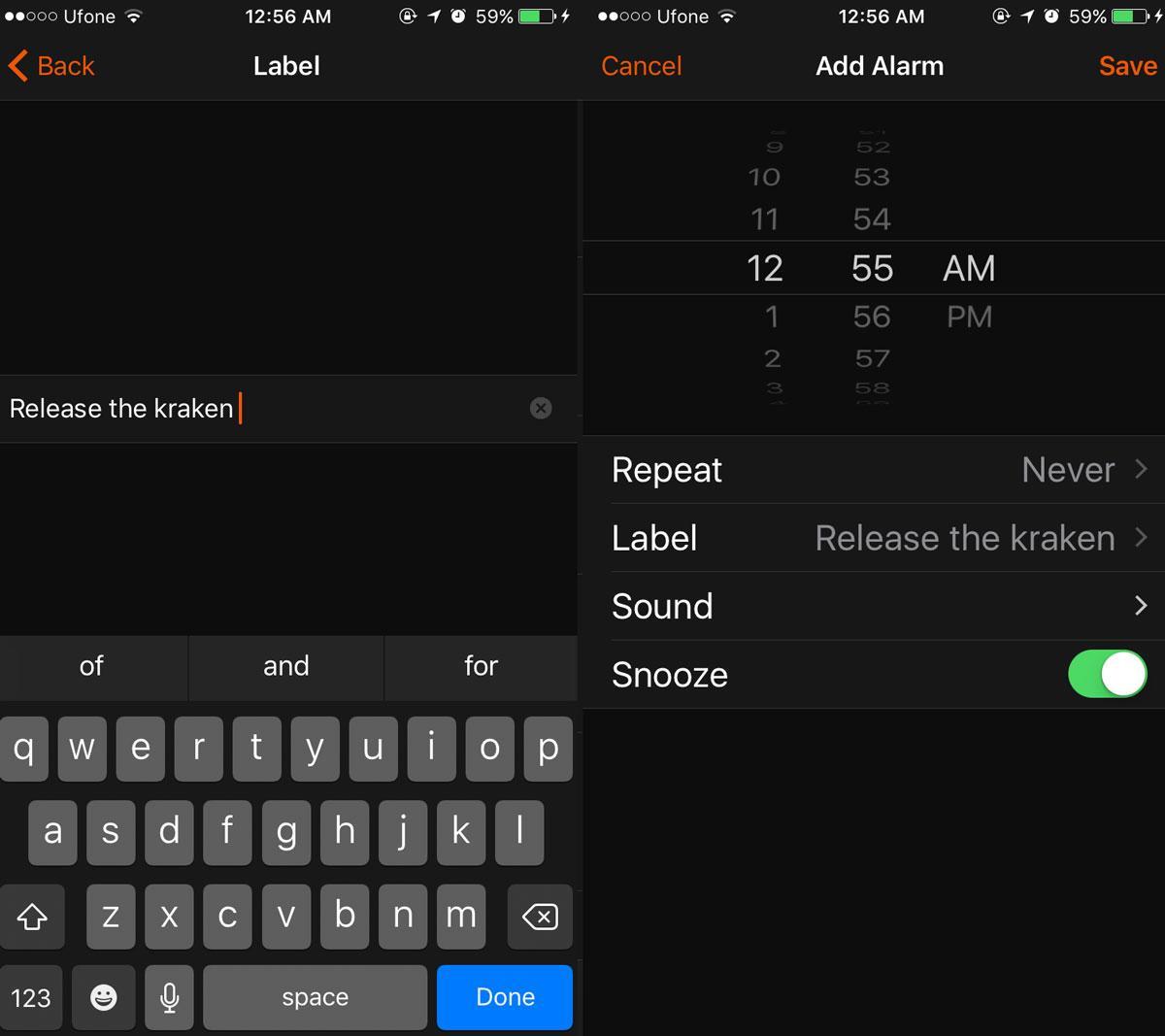
Ad Alarmları – Android
Android'de alarmlara isim verme işlemi iOS'takiyle hemen hemen aynıdır. Saat uygulamasını açın. Mevcut bir alarmın özelliklerini genişletmek için aşağı bakan oka dokunun. Bir "Etiket" alanı göreceksiniz. Bu alana dokunun ve alarm için bir ad girin.
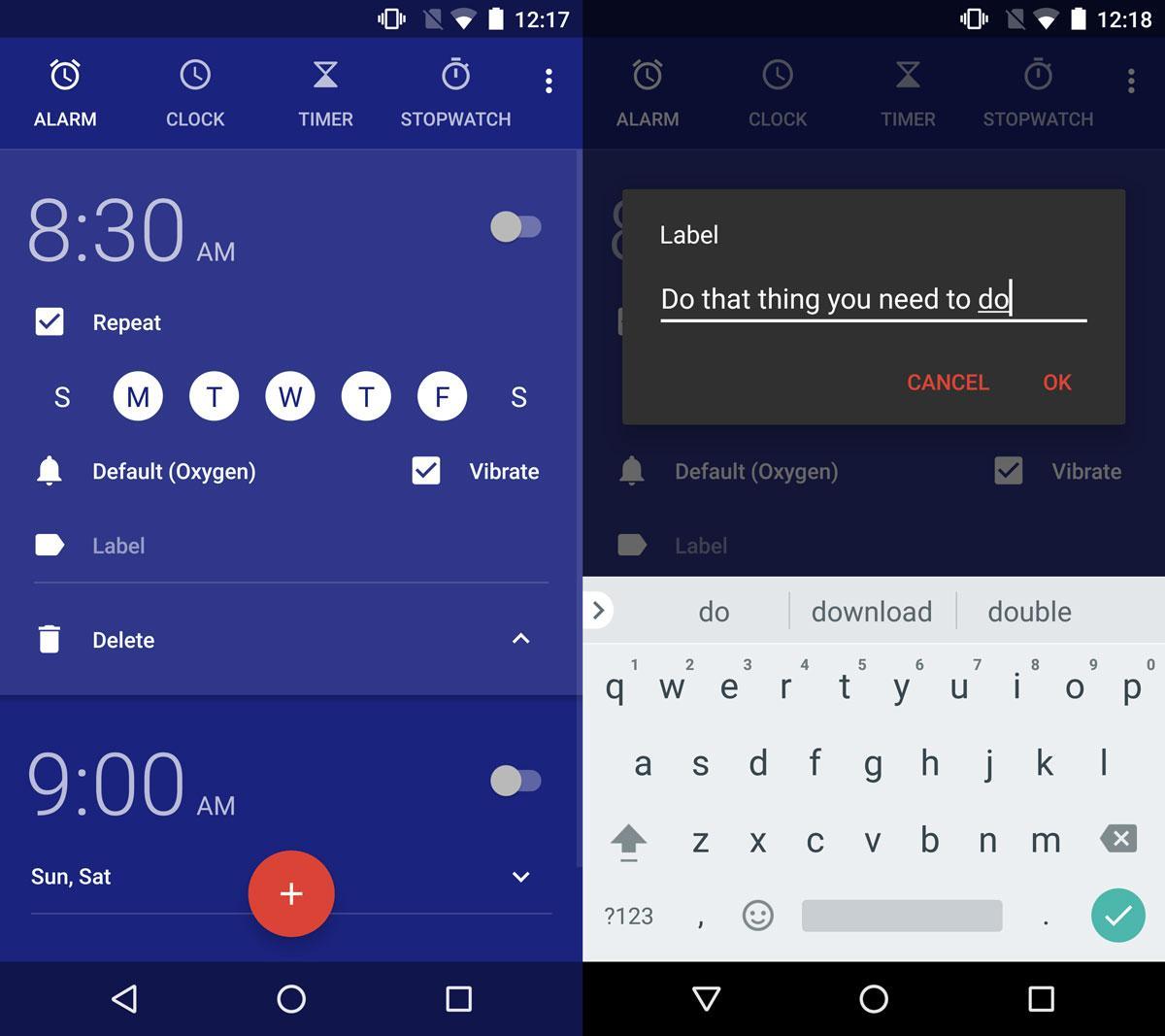
Yeni bir alarm eklediğinizde, etiket alanı yine orada olacaktır. Bir ad girin. Alarm çaldığında, etiket altında görünür.
Ad Alarmları – Windows 10
Windows 10'da standart bir Alarmlar ve Saat uygulaması bulunur. Sabah uyanmak için dizüstü bilgisayarınızı veya PC'nizi kullanmanız pek olası değildir, ancak alarmlar yine de faydalıdır. Android ve iOS'taki saat uygulamaları gibi, Windows 10'da da alarmlara isim verebilirsiniz.
Alarmlar ve Saat uygulamasını açın. Düzenlemek için mevcut bir alarma dokunun.
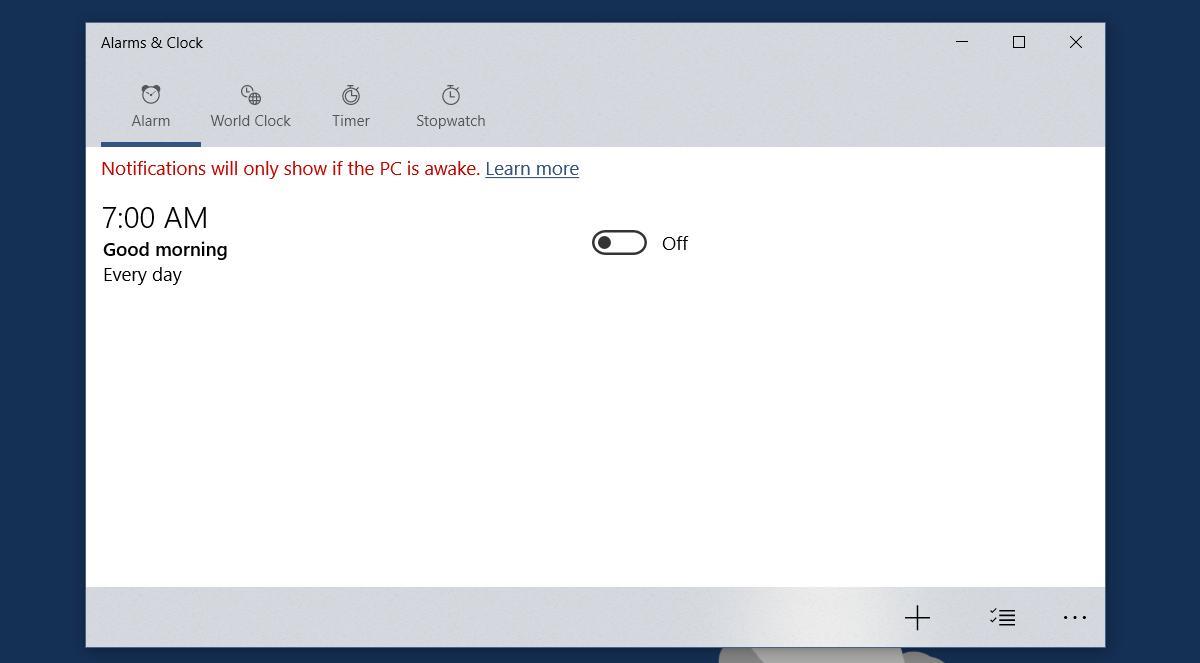
Uygulamadaki ad alanı doğru şekilde 'Alarm adı' olarak adlandırılmıştır. Varsayılan adın içine tıklayın ve istediğiniz bir adı girin. Yeni bir alarm ekliyorsanız, bu adımı izleyin. Alarm adı alanı özelleştirmeniz için orada olacaktır.
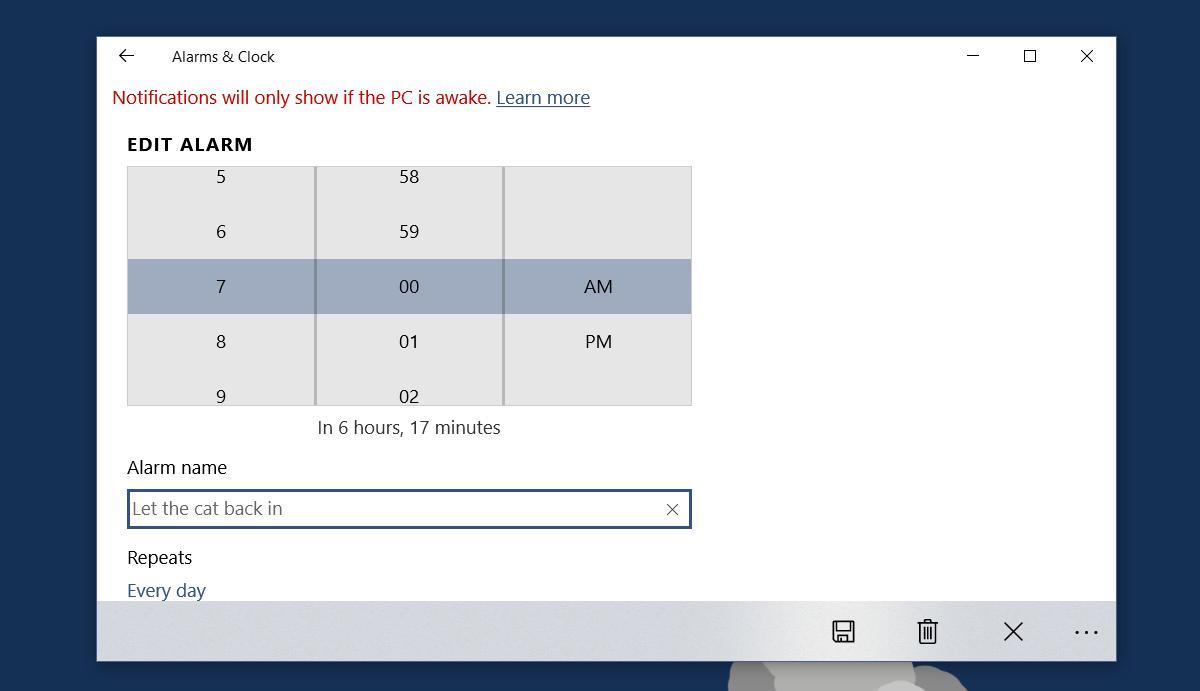
Tekrarlayan bir görev için alarm kullanıyorsanız, hatırlatıcı kullanmak muhtemelen daha iyidir. Ancak, özel bir vardiyayı hatırlatmak veya fırından bir şey çıkarmak için alarmı kullanmanız gerekiyorsa, etiketli bir alarm daha iyi bir seçenektir. Kurulumu daha hızlıdır ve kolayca açıp kapatabilirsiniz. Bunu, gerekenden daha fazla bilgi girmenizi isteyebilecek bir hatırlatıcıyla karşılaştırın; bu, iyi bir temel alternatiftir.
Snapchat Lens'te Tekrar Denemeye Dokunma Hatası Nasıl Düzeltilir
Aktivite Takip Cihazı veya Akıllı Saatte Yazılım Nasıl Yükseltilir?
Twitter uygulamasında bildirimleri etkinleştirirseniz, birisi bir tweet'te sizden bahsettiğinde, tweet'inizi favorilere eklediğinde veya retweet ettiğinde sizi uyarır.
Apple Music, Apple'a ait olduğu için iOS cihazınızda Müzik uygulamasını açtığınızda size zorla dinletilen abonelik tabanlı bir müzik hizmetidir.
Instagram Gönderinizi Hikayenizde Nasıl Paylaşırsınız?
Snapchat'teki rastgele arkadaş önerilerinden bıktınız mı? Snapchat ayarlarınızdan Hızlı Ekleme özelliğini nasıl kapatacağınızı ve sizi kimlerin ekleyebileceğini nasıl kontrol edeceğinizi öğrenin.
Snapchat'te lens zorlukları nasıl kullanılır?
Skype'ta Okundu Bildirimleri Nasıl Kapatılır
Telefonunuzda Google Çeviri Çevrimdışı Nasıl Kullanılır?
iPad'i not almak için kullanmak akıllıca, peki en iyi uygulama hangisi? İşte iPad'de not almak için en sevdiğimiz uygulamalar.

![Müzik Uygulamasında Apple Music Açılış Ekranı Nasıl Kapatılır [iOS] Müzik Uygulamasında Apple Music Açılış Ekranı Nasıl Kapatılır [iOS]](https://tips.webtech360.com/resources8/r252/image-9677-0829094420163.jpg)